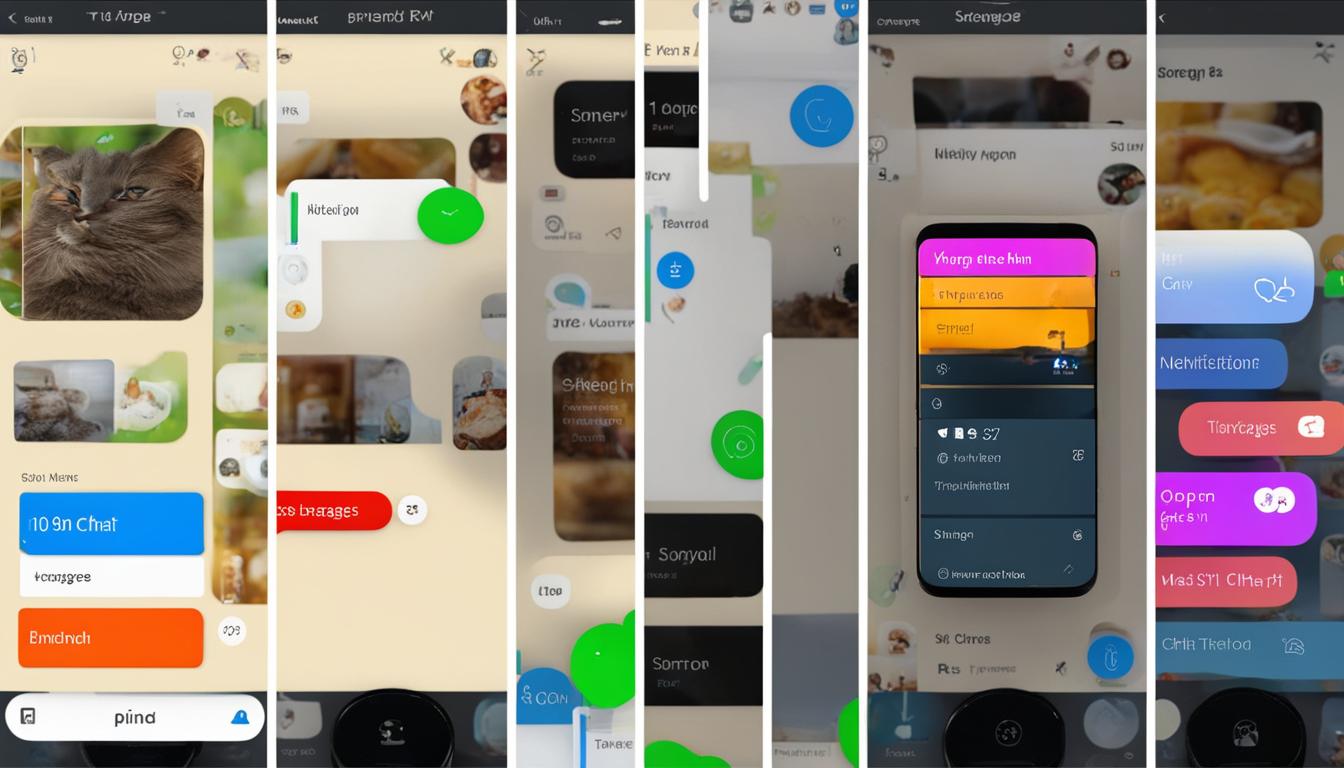日々のメッセージングで大切なコミュニケーションを逃さないために、LINEには非常に便利な機能「ピン留め」があります。この機能を利用すれば、頻繁にやり取りする大切な人やグループのトークをトークリストの一番上に固定できます。今回は、そんなLINEのピン留め機能の使い方や、大切なトークへの素早いアクセス方法、また必要なくなった場合のピン留め解除方法についてご紹介します。*画像はイメージです。
記事の概要
- LINEのピン留め機能で、特定のトークルームをトップに表示。
- 頻繁なコミュニケーションをスムーズにするためのLINEトークリスト管理術。
- スワイプやタップだけで簡単にピン留め設定可能。
- 重要な人やグループのメッセージを迅速にアクセス。
- 不要になったピン留めはすぐに解除ができる。
- iPhone、Android、PC版LINEでそれぞれ設定と利用が可能。
- LINEのピン留めとは?
- なぜLINEでピン留め機能を使うのか
- LINEでお気に入りの人をピン留めする手順
- トークリストでのピン留めの視覚的指標
- PC版LINEでのピン留め設定手順
- ピン留め解除方法
- 複数のトークをピン留めした場合の表示順序
- ピン留めとトークリストの並び順
- LINEで好きな人のトークルームをピン留めする利点
- お気に入り機能とピン留めの違い
- 頻繁にやり取りする人をすぐに見つけられる
- オンラインコミュニケーションを効率化
- 彼氏や彼女とのトークをもっと特別に
- 家族や親しい友達をLINEで優先的に
- FAQ
- LINEで特定の人をピン留めする方法とは?
- LINEのピン留めとは何ですか?
- なぜLINEでピン留め機能を使うのか
- iPhoneでのピン留め方法を教えてください。
- Androidでのピン留め方法はどのようにするのですか?
- トークリストでのピン留めの視覚的指標について教えてください。
- PC版LINEでのピン留め設定手順は?
- iPhoneでピン留めを解除するにはどうすればいいですか?
- Androidでピン留めを解除する手順を教えてください。
- 複数のトークをピン留めした場合の表示順序はどうなりますか?
- 受信時間や未読メッセージはピン留めトークの並び順に影響しますか?
- お気に入りトークのピン留めはどのように影響しますか?
- 好きな人のトークルームをLINEでピン留めするメリットは?
- LINEのお気に入り機能とピン留めの違いは何ですか?
- 頻繁にやり取りする人とのトークをすぐに見つけるには?
- LINEでのオンラインコミュニケーションを効率化するにはどうすればよいですか?
- 彼氏や彼女とのLINEトークをもっと特別にする方法は?
- 家族や親しい友達とLINEでトークを優先的にするには?
LINEのピン留めとは?
LINEトークで大切な人やグループを瞬時に見つけるための一助となる「ピン留め機能」。お気に入りのトークルームをいつでもトークリストの最前面に表示させることで、あなたのメッセージング体験をもっと快適に、効率的にしましょう。
ピン留め機能の基本的な理解
LINEのピン留めは、特に頻繁に連絡を取り合う人やグループのトークルームを、いつも見やすい位置に固定する機能です。何回も探さずにすむため、トークリストでたちどころに対象のトークにアクセスできます。これは、特に多くのトークを持っているLINEユーザーにとって、大変な時短になります。
LINEトークリストのピン留め機能の利便性
トークリストの中で迅速に大事な会話を発見できるほか、アナウンス機能を使えば、グループ内の重要なメッセージをトップに固定表示することも可能です。これにより、情報が埋もれることなく、グループメンバー全員にしっかり伝わります。
さらに、LINEトークのピン留めは、どんなシーンでも役立つ機能です。ビジネス関連のグループではプロジェクトのアップデートを見逃すことなく、プライベートでは家族や親しい友達との連絡を常に手元に。これ一つであなたのLINE利用がもっとスムーズかつパーソナライズされるでしょう。
| 機能 | 活用例 | 目的 |
|---|---|---|
| ピン留め | 親しい友人のトークルーム | 素早いコミュニケーション |
| アナウンス機能 | グループチャットの重要な告知 | 情報の確実な共有 |
| ピン留め+アナウンス | プロジェクトチームのグループ | 効率的なプロジェクト管理 |
なぜLINEでピン留め機能を使うのか
オンラインでのコミュニケーションが日常となった現代において、メッセージングアプリの使い勝手は非常に重要です。LINEにおけるピン留め機能は、使いやすさをさらに効率化するために役立ちます。
LINEでピン留め機能を使用すると、いつでも重要な人とのトークにすぐアクセスできるため、密なやりとりの維持が可能となります。
効率化されたメッセージングは、オンライン空間での人間関係を維持し、強化するための鍵です。特に、以下のようなメリットが挙げられます:
- 常に最新の情報に即座にアクセスできる。
- 頻繁なやりとりが可能になり、関係が深まる。
- 重要な通知やメッセージを見逃しにくくなる。
しかし、どのような状況でピン留めが特に役立つのでしょうか。下記の表では、ピン留め機能の利用シーンを紹介します。
| 利用シーン | 利用するメリット |
|---|---|
| ビジネスでのプロジェクト関連のトーク | プロジェクトの進捗を素早く確認でき、対応を効率化。 |
| 家族や親しい友達とのやりとり | 大切な人からの連絡を優先的に確認し、関係を密に保つ。 |
| イベントや飲み会の細かい打ち合わせ | 日程調整や確認事項を逃さず、迅速に業務を進行。 |
| 緊急性が必要な議論や通知 | 緊急性の高いメッセージをトップに留め、即時対応を可能に。 |
このように、ピン留め機能は、日々のコミュニケーションをスムーズにし、より重要なメッセージに簡単にアクセスできるようにすることで、生活をより便利で豊かなものにしてくれます。オンラインでの生活がますます重要となる中、LINEのピン留め機能を上手に活用しましょう。
LINEでお気に入りの人をピン留めする手順
LINEアプリでは、大切な人やよく連絡を取る友達をトークリストの上部に簡単にピン留めすることができます。この機能を使って、重要なトークルームをいつもすぐにアクセスできるようにしましょう。以下に、ピン留め手順を詳細に説明します。
iPhoneでのピン留め方法
- LINEアプリを開き、「トーク」タブを選択します。
- ピン留めしたいトークルームを右にスワイプします。
- 表示されるオプションの中からピン留めアイコンをタップして固定します。
Androidでのピン留め方法
Androidユーザーは以下の手順を実行します:
- トークリストからピン留めしたいトークを探します。
- そのトークルームを長押ししてメニューを表示させます。
- メニューから「ピン留め」を選択して固定します。
このようにして、iPhoneでもAndroidでも簡単にピン留めが可能です。必要に応じて、同様の手順でピン留めを解除することができます。日常的に活用することで、LINE上でのコミュニケーションがさらに快適になるでしょう。
トークリストでのピン留めの視覚的指標
LINEを使用する際、トークリストで大切な人やグループをすぐに見つけ出せるよう、ピン留めマークが非常に便利です。この機能を活用し、トークリストをより使いやすくしましょう。
あなたがピン留めしたトークルームは、他のトークよりも目立つよう、アイコンの右下に青いマークが表示されます。この青いピン留めマークが、トークがピン留めされていることを示しており、視覚的にすぐに認識できるようになっています。
忙しい日常の中でも、大切なメッセージを素早くチェックできるように、LINEのトークリストでのピン留め機能をぜひ活用してみてください。このシンプルな視覚的指標は、効率的なコミュニケーションのための重要な役割を果たします。
PC版LINEでのピン留め設定手順
PC版LINEを活用する際、重要なトークをすぐに見つけるためのピン留め設定は非常に便利な機能です。ここではPC版LINEでのピン留め設定に関する手順と、ピン留め設定後の確認方法についてご説明します。
ピン留めオプションのアクセス方法
アクセス方法は簡単です。LINEで対象としたいトークルームを開き、トークリスト上で対象の会話を右クリックしてください。すると表示されるメニューの中から、「ピン留め設定」を選択しましょう。
ピン留め後のピンアイコンの確認
ピン留めを行うと、トークルームの横にピンのアイコンが表示されます。これにより、いつでもそのトークへ素早くアクセスすることが可能となります。スマホ版とは異なりPC版LINEでは個別に設定が必要なため注意が必要です。
ピン留め解除方法
LINEを利用している皆さんがより快適にトークルームを管理できるように、解除手順をマスターしましょう。トークルームのピン留めを解除すると元の位置に戻り、他のメッセージと同様の扱いになります。解除は、iPhoneとAndroidデバイスで異なるスワイプ操作が必要ですが、どちらも簡単に行えます。
iPhoneでピン留めを解除する
Androidでピン留めを解除する
Androidでは、ピン留め解除したいトークルームを長押しして、ポップアップメニューから「ピン留め解除」を選びます。
| 操作 | iPhone | Android |
|---|---|---|
| 解除手順 | トークを右スワイプ | トークを長押し |
| 解除後のアイコン | 斜線の入ったピンマーク | ピン留めマークなし |
| 注意点 | すぐに元の位置へ | メニューから選択 |
複数のトークをピン留めした場合の表示順序
LINEで友達やグループのトークをピン留め複数設定すると、あなたのコミュニケーションがよりスムーズになります。しかし、それぞれのトーク表示順序はどのように決まるのでしょうか?デフォルトでは受信時間が新しい順にトップに表示されるため、最新のメッセージをすぐに確認することができます。
たとえば、あなたが家族、親しい友人、仕事のグループをピン留めした場合、各トークでは最後に受信したメッセージの時間に基づいて、以下のような順序で表示されます。
- 家族からのトーク – 最新のメッセージ受信: 10:00
- 親しい友人からのトーク – 最新のメッセージ受信: 09:30
- 仕事のグループからのトーク – 最新のメッセージ受信: 08:45
この順序はトーク表示順序の規則に従っており、メッセージを受けた時間が最新であればあるほど、リストの上位にトークがきます。しかし、重要なメッセージや特定の人のトークを常にトップに置きたい場合は、ピン留め複数設定で戦略的に管理するとよいでしょう。
ピン留めとトークリストの並び順
LINEを利用するとき、並び順は非常に重要です。特に、未読メッセージや受信時間が新しいものへのアクセスは、迅速な対応を求められることでしょう。しかし、これらの要素よりもさらに優先される機能が「ピン留め」です。まずは、「ピン留め」がトークリストに与える影響についてお話しましょう。
受信時間や未読メッセージの優先度
未読メッセージや受信時間は、LINEでのコミュニケーションにおける基本的な整理の指標となります。これによって誰からの連絡が最も新しいのか、誰のメッセージにまだ目を通していないのかが一目でわかります。しかし、たとえば仕事のメールや好きな人からのメッセージなど、特定のやり取りを優先して見たい場合、このようなデフォルトの並び順ではなく、「ピン留め」機能が便利です。
お気に入りトークとの優先関係
お気に入りに設定されたトークもリストの上部に表示されやすいですが、「ピン留め」後は、並び順が「ピン留め」されたトークを最も優先し、それから「お気に入り」に登録されたトークが続きます。このように、受信時間や未読メッセージを超えて、自分にとって最も重要な人々との会話がいつでもすぐにアクセスできる位置に固定されるのです。
効率的にトークを管理したいあなたにとって、この「ピン留め」機能は日々のコミュニケーションを大きくサポートしてくれることでしょう。
LINEで好きな人のトークルームをピン留めする利点
好きな人のトークルームをLINEでピン留めすることには、数多くの利点があります。このピン留め設定は日常的なコミュニケーションにおいて、重要な相手を素早くアクセスできるようにしてくれます。また、バレる心配なく、個人のプライバシーを尊重しながら、トークの管理を行うことができます。
トークルームのピン留めは、LINE上でのやりとりを効率的に行いたい全てのユーザーにとって便利な機能です。とりわけ、好きな人とのコミュニケーションを優先したい場合にはこの機能の真価が発揮されます。
- 好きな人とのメッセージがすぐに見つかる
- 頻繁な連絡がより容易に
- 重要な通知が他のトークに埋もれずに済む
- 相手には知らされないためプライバシーが守られる
- LINEのユーザーエクスペリエンスのカスタマイズ
「好きな人との距離を縮め、コミュニケーションをスムーズにするための素晴らしいツールです。」
LINEのピン留め設定を利用することによって、お互いの距離を縮めるとともに、忙しい日常でも相手と繋がっていられることを実感できるでしょう。
お気に入り機能とピン留めの違い
LINEを活用する上で、トークルームの管理は非常に重要です。ここでは、「お気に入り」と「ピン留め」という二つの便利な機能の使い分けについて解説します。
機能的な差分
「お気に入り」機能では、よく連絡を取る友だちやグループをひと目見てわかるリストにまとめることができます。一方で、「ピン留め」機能は、最も重要なトークルームをトークリストの最上部に固定し、いつでもすぐにアクセスできる状態に保ちます。この二つの機能は目的によって使い分けられ、トークルーム優先度の管理に役立ちます。
利用シナリオの例
たとえば、毎日のように連絡を取る親しい友人のトークは「お気に入り」に登録し、毎時更新が必要なビジネスプロジェクトのグループトークは「ピン留め」しておくことで、用途に応じた優先順位をつけることが可能です。結果として、ピン留め違いを意識することで、必要な情報へのアクセスを効率化し、LINE上でのコミュニケーションを一層スムーズに進められます。
頻繁にやり取りする人をすぐに見つけられる
通信が発達し、タイムリーなコミュニケーションが重要視される昨今、LINEのピン留め有効活用が、私たちの日常において重要な役割を果たしています。LINEピン留め機能を使って、日々のやり取りが多い友人や同僚をトークリストのトップに保持すれば、すぐにトークを開いて最新のメッセージをチェックできるようになります。
この機能により、他の多くのメッセージに埋もれがちな重要なトークも見逃すことなく、素早くアクセスすることが可能です。忙しい一日の中でも瞬時に大事な情報を得ることができ、コミュニケーションの質を向上させます。
「LINEを開くたびに、大切なあの人のメッセージを最初に見ることができる。ピン留め機能はまさに私の日々の連絡に欠かせない存在です。」
リアルタイムのやり取りが求められる仕事上のコミュニケーションから、友人や家族との暖かいメッセージのやり取りに至るまで、LINEのピン留め機能はあなたの日常をさらに便利で心地よいものに変えてくれるはずです。
オンラインコミュニケーションを効率化
日常的なオンラインコミュニケーションを効率的に行うためには、適切なトーク管理が不可欠です。特定の会話や情報を迅速に取り出せるようにすることで、時間を節約し、コミュニケーションの質を高めることが可能になります。
ピン留めを使ったメッセージング管理
トークルームをピン留めすることは、効率的なオンラインコミュニケーションを実現する簡単な方法です。大切なやり取りや未読メッセージを瞬時に確認できる体制を整え、日々のトーク管理をスムーズに行いましょう。
重要なトークへの素早いアクセス
素早いアクセスが求められる状況では、ピン留め機能が重宝します。重要な連絡や確認すべき情報が含まれるトークルームを即座に開けることで、応答にかかる時間を大幅に削減できます。
| ピン留め前 | ピン留め後 |
|---|---|
| メッセージを探す時間がかかる | 目的のトークへ即アクセス可能 |
| 大切なメッセージを見逃すリスク | 重要な通知を逃さずキャッチ |
| 時間管理が難しい | 効率的な時間配分を実現 |
彼氏や彼女とのトークをもっと特別に
LINEを使いこなし、恋人へのメッセージを瞬時に捉えることは今や、コミュニケーションの重要な一部です。あなたの大切な人とのやり取りを際立たせるために、ピン留め活用が非常に役立ちます。
毎日の忙しさの中で、どうしても他の通知や情報に埋もれがちな特別なトークでも、ピン留めすることで一番上に固定され、一目でそれを見つけることができます。それはまるで恋人からの手紙がいつも自宅の郵便受けの最前面に置かれているようなもの。つまり、LINEでのトークが特別な位置を占めるわけです。
「あなたへの思いをいつもトップに。」ピン留めは、そんな特別な意志を形にするためのツールです。
どれだけ特別な存在でも、通知の海に紛れてしまうと感じたことはありませんか?ピン留めすることで、そのような状況から解放されます。この便利な機能を利用して、あなたと恋人とのトークをもっと身近にしましょう。
- いつでもすぐに大切な人のメッセージにアクセス。
- 重要な通知を見逃すことなく、常に把握。
- 日々の忙しさの中でも関係を継続的に育む。
こんにちはも、おやすみも、大切なあの人との小さなトーク一つ一つが、生活の中で特別な光を放ちます。LINEのピン留め活用で、いつでもあなたの恋人との繋がりを感じてください。
家族や親しい友達をLINEで優先的に
日常生活において、家族や親しい友達とのコミュニケーションは極めて重要です。LINEでそれらの大切な人々のトークルームをピン留めすることにより、貴方は彼らとのやり取りを逃すことなく、一瞬でアクセスすることができるのです。家族や親しい友達をトークリストで上位におくことで、貴方のコミュニケーションはもっと簡単で、直接的になります。
親密な関係へのピン留めの活用
親密な関係のトークをすぐに確認できるようにするため、ピン留めは便利な機能であります。この機能は特に、緊急の事態や重要なニュースを共有したいときに役立ちます。また、日々の忙しさの中で連絡を取り忘れてしまうことを避ける手助けにもなります。
トークリストで家族を上位に
LINEトークリストにおいて、家族の会話を最優先に設定することで、生活する上で最も大切な人たちへのアクセスをスムーズにします。ピン留め機能を用いてそれらのトークをトップに置くことで、いつでも迅速に連絡を取ることができ、家族との絆をさらに強くすることができるのです。
FAQ
LINEで特定の人をピン留めする方法とは?
LINEで特定の人をピン留めするには、トークリストから該当するトークを選び、対応する端末の操作(iPhoneなら右スワイプ、Androidなら長押し)によりピン留めを選択します。
LINEのピン留めとは何ですか?
LINEのピン留めとは、あなたがすぐにアクセスしたい重要なトークルームをトークリストの最上部に固定できる機能です。これにより、メッセージングの効率が向上します。
なぜLINEでピン留め機能を使うのか
LINEでピン留め機能を使う理由は、オンラインコミュニケーションを効率化し、大切な人やグループとのトークを素早く見つけ出すためです。
iPhoneでのピン留め方法を教えてください。
iPhoneでは「トーク」タブを開き、ピン留めしたいトークを右スワイプし、表示されたピン留めボタンをタップして設定します。
Androidでのピン留め方法はどのようにするのですか?
Androidでのピン留めは、トークを長押しして表示されるメニューから「ピン留めする」を選択して行います。
トークリストでのピン留めの視覚的指標について教えてください。
トークリストでは、ピン留めしたトークルームのアイコン右下に青いピン留めマークが表示され、これにより視覚的にピン留めされたトークを識別できます。
PC版LINEでのピン留め設定手順は?
PC版LINEでのピン留めは、対象トークルームを右クリックし、表示されたメニューから「ピン留め」を選択することで設定します。
iPhoneでピン留めを解除するにはどうすればいいですか?
iPhoneでピン留めを解除するには、ピン留めされたトークを右スワイプし、斜線が入ったピンアイコンをタップします。
Androidでピン留めを解除する手順を教えてください。
Androidでピン留めを解除するには、ピン留めされたトークを長押しし、表示されたメニューから「ピン留めを解除」を選ぶだけです。
複数のトークをピン留めした場合の表示順序はどうなりますか?
複数のトークをピン留めした場合、最新のメッセージ受信時間順にトークリストの最上部で表示されます。
受信時間や未読メッセージはピン留めトークの並び順に影響しますか?
いいえ、ピン留めされたトークは時間や未読メッセージに関わらず、常にトークリストのトップに表示されます。
お気に入りトークのピン留めはどのように影響しますか?
お気に入りに設定されたトークでも、ピン留めが優先され、「ピン留め」→「お気に入り」という順にリストの上位に表示されます。
好きな人のトークルームをLINEでピン留めするメリットは?
好きな人のトークルームをピン留めすることで、必要な時に素早くアクセスでき、頻繁にやり取りすることが容易になります。
LINEのお気に入り機能とピン留めの違いは何ですか?
お気に入り機能は特定の友だちやグループをリスト化するものですが、ピン留めはそれらのトークルームをトークリストの最上部に固定表示するためのものです。
頻繁にやり取りする人とのトークをすぐに見つけるには?
頻繁にやり取りする人とのトークをすぐに見つけるには、そのトークルームをピン留めしておけば、他のメッセージの中でも優先してアクセスできます。
LINEでのオンラインコミュニケーションを効率化するにはどうすればよいですか?
LINEのピン留め機能を活用して重要なトークをトップに保つことで、大事なコミュニケーションをすぐに取ることができ、効率化につながります。
彼氏や彼女とのLINEトークをもっと特別にする方法は?
彼氏や彼女とのトークルームをピン留めすることで、忙しい中でも素早く連絡をとることができ、お互いの絆を強化することができます。
家族や親しい友達とLINEでトークを優先的にするには?
家族や親しい友達とのLINEトークを優先的にするには、それらのトークをピン留めしてトークリストの上位に表示させます。